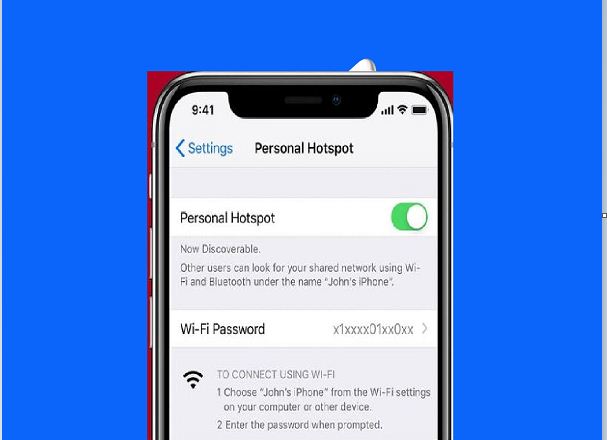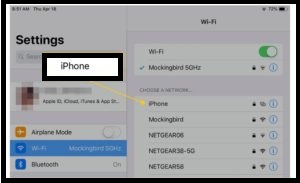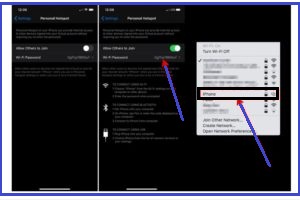Pagbabahagi ng koneksyon sa internet sa isang iPhone sa ibang aparato
Hinahayaan ka ng setting ng hotspot na ibahagi ang iyong koneksyon sa internet sa pamamagitan ng cellular data para sa iyong iPhone o iPad (Wi-Fi + Cellular) sa iba pang mga aparato, kapag wala kang koneksyon sa Wi-Fi.
Kung naka-sign in ang iyong mga aparatong Apple sa parehong iCloud account, napakadali ng pagbabahagi ng koneksyon sa internet ng iPhone, at hindi na kailangang maglagay ng isang password.
Ngunit kung ibinabahagi mo ang koneksyon sa internet sa iPad o Mac ng ibang tao, Android phone, Windows device o Chromebook, kakailanganin mong i-broadcast ang iyong network.
Narito kung paano ibahagi ang koneksyon sa internet ng iyong iPhone sa iyong iba pang mga aparato:
Una; Paano mag-set up ng isang personal na contact point sa iPhone:
- Pumunta sa mga setting.
- Mag-click sa pagpipilian ng Personal na contact point. Pagkatapos ay buhayin ito sa pamamagitan ng pagpindot sa scroll button sa tabi nito.
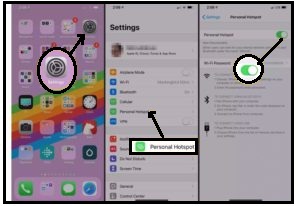
- Paganahin ang pagpapahintulot sa iba na sumali sa pamamagitan ng pag-click sa switch sa tabi nito.
Pangalawa; Paano ikonekta ang isa pang aparato sa isang personal na hotspot:
Kung ibinabahagi mo ang koneksyon sa internet sa isa pang aparatong Apple na gumagamit ng parehong iCloud account, ang kailangan mo lang gawin ay pumunta sa (Mga Setting) sa iba pang aparato, at piliin ang iyong pangalan ng iPhone sa menu ng Wi-Fi.
Gayunpaman, kung nagbabahagi ka ng komunikasyon sa aparato ng ibang tao, o isang aparato na iba sa Apple, maaari mong sundin ang mga hakbang na ito:
- Sa iPhone kung saan ibabahagi mo ang tawag, tiyakin na ang pagpipiliang "Payagan ang iba na sumali" ay pinagana.
- Sa iba pang aparato pumunta sa (Mga Setting), at mula sa menu ng Wi-Fi, piliin ang pangalan ng iyong iPhone mula sa listahan ng mga magagamit na network.
- Sasabihan ka na magpasok ng isang password sa iba pang aparato, ipasok ang password na ipinapakita sa mga setting ng personal na hotspot ng iPhone.
- Kapag nakakonekta ang aparato, ang status bar ay magiging asul, at lilitaw ang bilang ng mga nakakonektang aparato. Ang bilang ng mga aparato na maaaring maiugnay sa isang personal na hotspot nang sabay-sabay ay nakasalalay sa carrier at iyong modelo ng iPhone.
Maaari ka ring kumonekta sa isang personal na hotspot gamit ang Wi-Fi, Bluetooth, o USB, ngunit ang mga pamamaraang ito ay medyo mabagal.
Upang makipag-usap sa pamamagitan ng bluetooth; Kakailanganin mong ipares ang iyong iPhone sa iba pang aparato sa pamamagitan ng Bluetooth, pagkatapos ay kumonekta sa network. Gayundin para sa isang koneksyon sa USB, kakailanganin mong ikonekta ang iPhone sa iba pang aparato gamit ang isang Kidlat sa USB cable, pagkatapos ay kumonekta sa aparato nang direkta sa Mga Kagustuhan sa Network.
Maaari mo ring i-set up ang "Pagbabahagi ng Pamilya" upang awtomatikong magbahagi ng isang personal na contact point sa sinuman sa iyong pamilya nang hindi nagpapasok ng isang password.
Kapag natapos mo na ang paggamit ng koneksyon sa internet, maaari mo lamang i-off ang koneksyon sa iba pang aparato, o kung ibinabahagi mo ito sa iba, patayin ang personal na hotspot sa iPhone.